Top 11 der besten Fotoreparatursoftware für PC und Mac
Maria Aktualisiert am Jul 23, 2024 to Dateien wiederherstellen | How-to Artikel
Zusammenfassung:
Was ist die beste Fotowiederherstellungssoftware für PC und Mac? Wie repariert man beschädigte JPEG-Dateien? Dieser Beitrag behandelt die zehn besten Fotoreparaturwerkzeuge des Jahres 2022, mit denen Sie beschädigte Bilder reparieren können. Führen Sie den kostenlosen Download der EaseUS-Fotoreparatursoftware durch.
Fotos können aus verschiedenen Gründen beschädigt werden, wie z. B. Virusinfektion, unvollständige Dateiübertragung, plötzlicher Stromausfall oder fehlerhafte Sektoren auf der Festplatte, dem USB-Laufwerk, der Kamera-SD-Karte oder anderen Speichergeräten. Wenn Fotos beschädigt werden, können Sie immer ein Fotoreparatur-Tool verwenden, um die Dateien wiederherzustellen.
Hier ist die Top Ten der besten Fotoreparatursoftware zum Reparieren beschädigter Fotos auf PC und Mac. Einige haben besser abgeschnitten als andere. Sie können diejenige auswählen, die Ihrer Meinung nach am besten zum Reparieren beschädigter JPEG-Dateien geeignet ist.
Dieser Abschnitt zeigt hauptsächlich die fünf besten Fotoreparatursoftware für den PC. Sie können diese Programme auf Ihrem Windows 11, 10, 8, 8.1 oder 7 installieren, um beschädigte JPEG-, JPG-, GIF-, PNG- usw. Bilder mühelos zu reparieren.
EaseUS Fixo ist ein einflussreiches Tool zur Wiederherstellung und Reparatur von Dateien, mit dem Sie beschädigte dateien reparieren können. Die unterstützten Dateiformate sind vielfältig, wie Fotos, Videos, Word, Excel, PowerPoint und viele mehr.
Dieses robuste Fotoreparaturprogramm hat bemerkenswerte Funktionen, einschließlich, aber nicht beschränkt auf:
Laden Sie jetzt dieser Windows Fotoreparatur Software herunter, um beschädigte JPEG-Dateien mit wenigen Klicks zu reparieren.
Schritt 1. Wählen Sie den Speicherplatz aus.
Starten Sie EaseUS Fixo und wählen Sie im linken Bereich "Foto reparieren" aus. Dann klicken Sie auf "Foto hinzufügen".
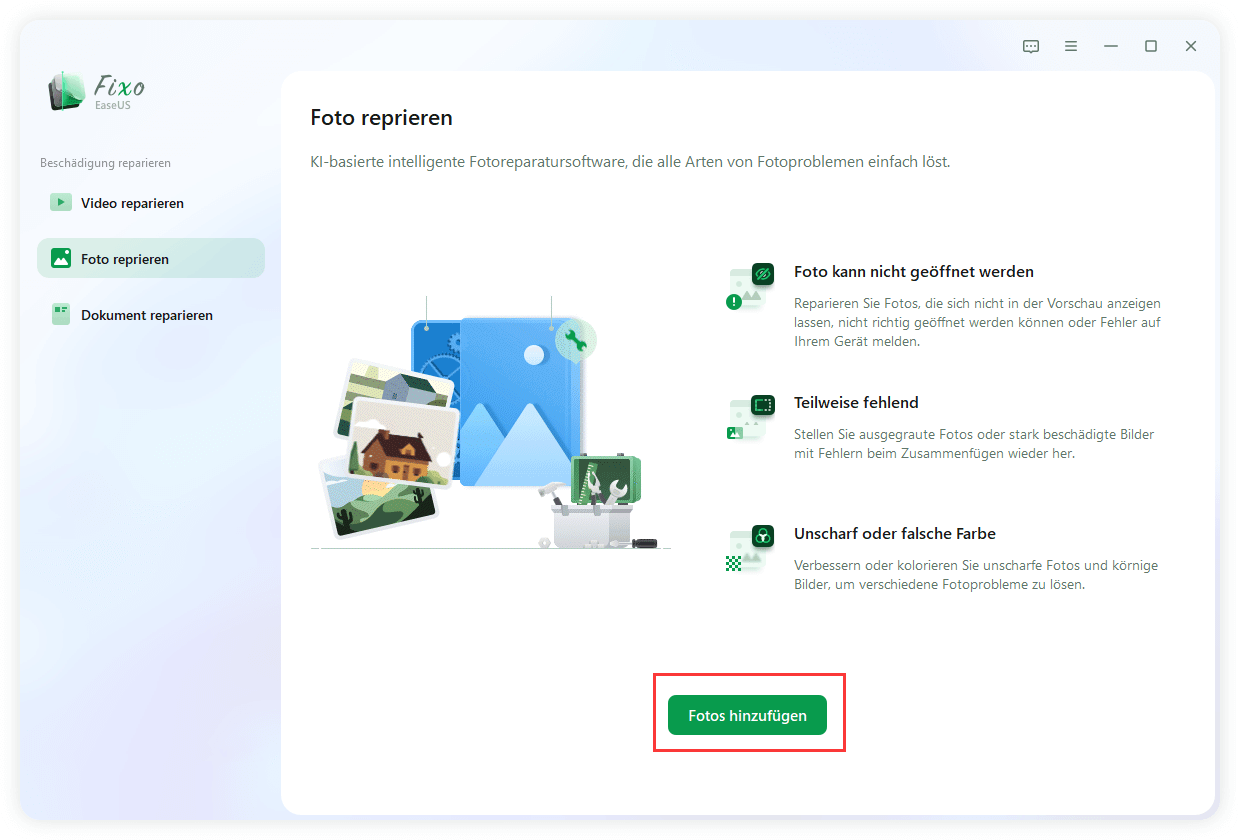
Schritt 2. Die beschädigten Fotos reparieren
Alle ausgewählte Bilder werden aufgelistet. Sie können die anderen noch hinzufügen oder die ungewünschten von der Listet löschen. Nachdem Sie auf "Alles reparieren" geklickt haben, werden alle Bilder repariert. Sie können auch Dateien einzeln reparieren.
Schritt 3. Reparierte Bilder speichern
Die Vorschau der reparierten Bilder ist vor dem Speichern möglich. Anschließend klicken Sie auf "Alles speichern". EaseUS Fixo wird die Bilder auf den ausgewählten Speicherort wiederherstellen.
Vorteile:
Nachteile:
Picture Doctor ist eine der besten Fotoreparatursoftware und kann beschädigte und abgeschnittene JPEG-Fotos reparieren. Sie können damit beschädigte Bilder in drei Schritten reparieren: Datei hinzufügen > Speicherort auswählen > Retten, um die reparierten Dateien an einem beliebigen Ort zu speichern. Dieses Fotoreparatur-Tool kann keine Miniaturansichten von stark beschädigten JPEG-Dateien wiederherstellen.
Außer JPEG-Dateien können Sie mit Picture Doctore auch PSD-Dateien auf Windows-Computern reparieren.
Vorteile:
Nachteile:
File Repair bietet über 40 Reparatursoftware zum Wiederherstellen und Wiederherstellen beschädigter Dateien, die durch eine Virusinfektion, Anwendungsfehler, Systemabstürze und Netzwerkfehler verursacht wurden. Es ermöglicht Ihnen, beschädigte Bilddateien in gängigen Formaten von Ihrem Computer, Ihrer SD-Karte, Ihrem iPhone oder Android-Smartphone zu reparieren.
Als eine der besten Fotoreparatursoftware für den PC repariert File Repair beschädigte Fotos, indem es die beschädigte Datei scannt und maximale Daten daraus in eine neue verwendbare Datei extrahiert.
Vorteile
Nachteile
Das JPEG Repair Toolkit besteht aus zwei Tools für die JPEG-Reparatur und die JPEG-Wiederherstellung. JPEG Repair hilft Ihnen, beschädigte JPEG-Dateien in jeder Situation zu reparieren, wie z. B. fehlerhafte Sektoren auf der Festplatte, Header-Schäden, Bitfehler und mehr.
Das JPEG-Reparatur-Toolkit wurde ursprünglich für den privaten/privaten Gebrauch entwickelt und wird ständig aktualisiert, um die Situationen zu bewältigen, denen Sie beim Reparieren beschädigter Fotos begegnen können.
Vorteile:
Nachteile:
Ein weiteres bestes Fotoreparatur-Tool ist PixRecovery, das beschädigte JPEG-, GIF-, TIFF-, BMP-, PNG- oder RAW-Bilder (.jpg, .jpeg, .gif, .tiff, .bmp, .png) reparieren kann. Nach der Korrektur können Sie die wiederhergestellten Fotos je nach Bedarf in einem neuen Bild im Bitmap- (.bmp) oder Originaldateiformat speichern.
PixRecovery kann beschädigte RAW-Bilder auf diesen Systemen reparieren: Canon, Epson, Fuji, Hasselblad, Kodak, Leica, Mamiya, Minolta, Nikon, Olympus, Panasonic, Pentax, Ricoh, Sony.
Vorteile
Nachteile
Tenorshare Photo Repair hilft dabei, mehrere Fotos mit einfachen Schritten zu reparieren und stark beschädigte JPEG-Fotos mithilfe von Beispieldateien zu reparieren. Es unterstützt mehr als 30 Bildformate wie PNG, JPG, JPEG, BMP, TIFF, PCX, MPG und mehr. Es wird nicht frustrierend sein, wenn Sie mehrere verschiedene Fotoformate reparieren müssen. Sie können einfach alle auf einmal zur Reparatur ziehen.
Mit dieser Software können Sie körnige, verschwommene, verzerrte und verpixelte Fotos sowie unzugängliche und beschädigte Header-Fotos und ungültige Dateiformate reparieren. Außerdem funktioniert Tenorshare gut unter Windows 10/8/8.1, Vista und XP.
Vorteile
Nachteile
Für Mac-Benutzer, die nach einem Fotoreparatur-Tool suchen, können Sie diesen Teil lesen, um die fünf besten Fotoreparatur-Software für Mac kennenzulernen.
EaseUS Data Recovery Wizard for Mac, eines der besten Fotoreparatur-Tools für Mac, hat die gleichen Funktionen wie die Windows-Version. Es ermöglicht Ihnen, beschädigte JPEG-, JPG- und GIF-Bilder in gutem Zustand wiederherzustellen. Das EaseUS-Fotoreparatur-Tool kann Miniaturansichten der ausgewählten .jpeg/.jpg-Dateien extrahieren und reparieren und sie entfernen. Sie können die reparierten Fotos vor der endgültigen Wiederherstellung kostenlos in der Vorschau anzeigen.
Schritt 1. Wählen Sie den Speicherort aus, an dem Sie die beschädigten Fotos verloren haben. Klicken Sie auf die Schaltfläche "Scannen".
Schritt 2. EaseUS Data Recovery Wizard for Mac scannt sofort Ihr ausgewähltes Gerät und zeigt die Scan-Ergebnisse im linken Bereich an.
Schritt 3. Wählen Sie in den Scanergebnissen die Dateien für die Vorschau aus. Wenn die Datei beschädigt ist, können Sie sie nicht anzeigen. Die Software repariert die beschädigten Fotodateien automatisch. Klicken Sie dann auf die Schaltfläche „Wiederherstellen“, um die reparierten Fotodateien wiederherzustellen.
Stellar Repair for Photo ist ein kompetentes Fotoreparatur-Tool, das beschädigte oder beschädigte JPEG- und andere Bilddateien von Flash-Speicherkarten, Speichersticks, Computerfestplatten oder anderen Speichermedien reparieren kann.
Es ist in der Lage, die vollständig unlesbaren JPEG-Dateien in verschiedenen Schadenssituationen zu reparieren, z. B. beschädigter Header, beschädigte JPEG-Daten, ungültige JPEG-Dateistruktur, unbekannte oder ungültige JPEG-Markierung, fehlende SOS-Markierung oder andere Fälle. Es kann verzerrte, körnige, verschwommene, ausgegraute und andere Arten von Schäden in Fotos beheben.
Vorteile:
Nachteile:
Der Mac wird mit einem vorinstallierten Tool zum Reparieren von Fotos geliefert, wenn sich Ihre Fotos-Mediathek nicht öffnen lässt oder wenn sich Fotos ungewöhnlich verhalten. Der Reparaturvorgang ist einfach: Halten Sie die Wahl- und die Befehlstaste gedrückt, während Sie Fotos auf Ihrem Mac öffnen, und klicken Sie dann auf Reparieren, um den Reparaturvorgang zu starten.
Vorteile:
Nachteile:
OneSafe JPEG Repair ist eine der besten Fotoreparatursoftware für Mac, die beschädigte oder beschädigte Bilddateien im JPEG- oder JPG-Dateiformat reparieren kann. Mit diesem Dienstprogramm können Sie Dateien auf verschiedenen Speichergeräten reparieren, darunter eine Festplatte eines Computers, eine Speicherkarte, ein USB-Flash-Laufwerk oder andere Speichermedien.
Ausgestattet mit einer schnelleren und verbesserten Scan-Engine kann OneSafe JPEG Repair Bilder um ein Vielfaches reparieren. Außerdem können Sie in der kostenlosen Demoversion reparierte Fotos in der Vorschau anzeigen, aber nicht speichern.
Vorteile:
Nachteile:
Rescue Digital Media - Photo Repair Tool ist eine weitere beste Fotoreparatursoftware für Mac, die einen Versuch wert ist. Es ermöglicht Ihnen, Bilder oder Fotos wiederherzustellen, die aus unspezifischen Gründen beschädigt oder beschädigt wurden. Es unterstützt alle gängigen Bildformate wie JPEG, PNG, BMP, MOS, GIF, TIFF, PSP usw.
Vorteile:
Nachteile:
Fotos sind für uns kostbar und der Verlust aufgrund von Beschädigungen kann frustrierend sein. Verwenden Sie eines der oben genannten besten Fotoreparatur-Tools für Windows und Mac, um beschädigte Bilder zu reparieren. Probieren Sie den EaseUS Data Recovery Wizard aus und verwenden Sie ihn, um Ihre beschädigten Fotos, Videos oder Office-Dokumente mühelos zu reparieren und wiederherzustellen.
Zum Schluss noch ein wertvoller Tipp, um Ihre Fotos vor Beschädigung zu schützen – sichern Sie Ihre wichtigen Daten immer regelmäßig, um Verluste zu vermeiden. Wenn Sie diese Arbeit nicht gerne manuell erledigen, wenden Sie eine Zeitplan-Backup-Software für die automatische Sicherung an.
Hier sind einige häufig gestellte Fragen zur besten Fotoreparatursoftware. Wenn Sie auch eines dieser Probleme haben, finden Sie die Methoden hier.
Was ist die beste Fotowiederherstellungssoftware?
Beste Fotowiederherstellungssoftware zum Wiederherstellen alter Fotos im Jahr 2022:
Können beschädigte Fotos wiederhergestellt werden?
Sie können professionelle Fotoreparatursoftware von Drittanbietern verwenden, um beschädigte JPEG- oder andere Bilddateien zu reparieren. Verwenden Sie die EaseUS-Dateiwiederherstellungssoftware, um beschädigte Fotos von Windows- und Mac-Computerlaufwerken, Speichersticks, USB-Flash-Laufwerken, SD-Karten, externen Festplatten und anderen Speichermedien wiederherzustellen und zu reparieren, die in Smartphones, Digitalkameras, CCTV usw. verwendet werden.
Wie repariere ich beschädigte JPEG-Dateien?
Sie können versuchen, beschädigte JPEG-Dateien auf drei Arten zu reparieren:
Gibt es eine App um alte Fotos wiederherzustellen?
Android- oder Apple-Benutzer können alte Fotos wiederherstellen und alte Fotos mit einigen netten Anwendungen wie RETOUCHME neu aussehen lassen:
Related Articles
Wie kann man Textdatei wiederherstellen?
Wie kann man gespeicherte Steam Dateien wiederherstellen?
Vorgängerversionen eines verlorenen Word/Excel-Dokuments unter Windows 11/10/8/7 wiederherstellen
Fehler "INVALID_PROCESS_ATTACH_ATTEMPT" auf dem blauen Bildschirm unter Windows 11/10 beheben